ASP網站使用ASP語音編寫,可以實現人機互動,是常見的網站類型之一。在WinXP架設ASP網站發生意外錯誤0x8ffe2740就會導致網站打不開,IIS管理器中網站也會變成紅色。這個該怎麼辦呢?下面就為大家介紹下WinXP架設ASP網站發生意外錯誤0x8ffe2740的解決辦法,一起來看看了解下吧!

解決步驟
第一步、情景重現
1、 在裝有Windows XP sp3的電腦上架設了一個ASP網站,昨天還好好的,今天卻發現打不開了。到IIS管理器中查看該網站,卻發現變為紅色。
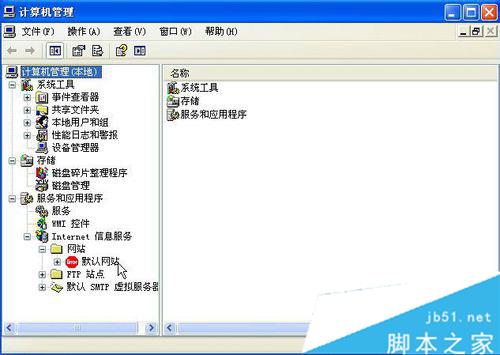
2、點擊工具欄上的“啟動”命令按鈕,卻彈出一個報錯對話框:發生意外錯誤0x8ffe2740,造成IIS無法正常啟動。
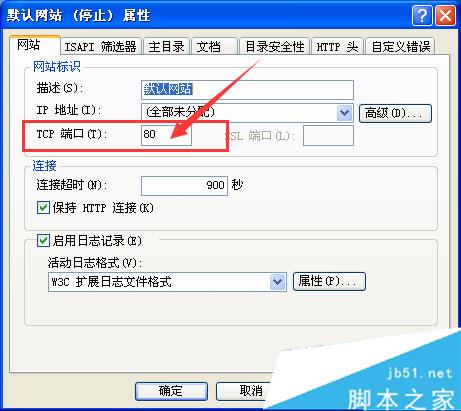
第二步、修改端口
1、 造成ASP網站打不開的原因,可能某些軟件使用的端口號,與ASP網站默認使用的端口號80沖突造成的。一般軟件使用的端口號,可以通過netstat命令查看。
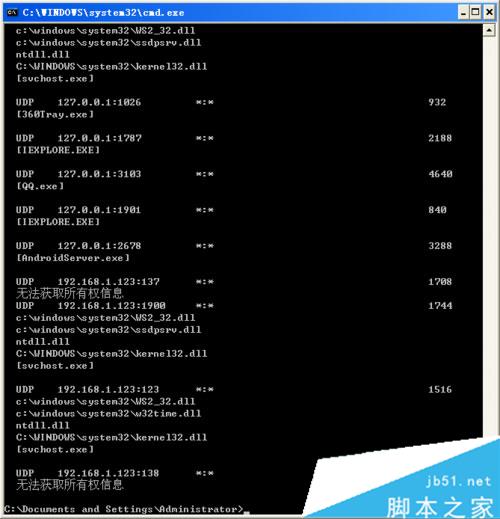
2、如果通過上面的方法能找到是哪款軟件使用了80號端口,一般卸載該軟件就可以解決問題了。當然,你沒辦法繼續使用該軟件。如果在上面找不到是哪個軟件使用了端口號80,那麼只能用修改該ASP網站的端口號來解決問題了。

3、修改網站端口。打開“Internet信息服務管理器”(IIS),在“網站”→“默認網站”上右擊,在彈出的快捷菜單中選擇“屬性”。
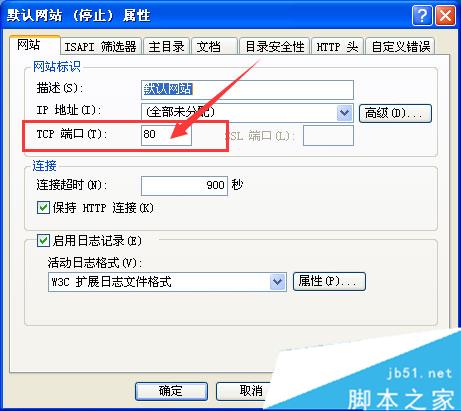
4、彈出“默認網站 屬性”對話框,我們看到該默認網站的“TCP端口”號為80。
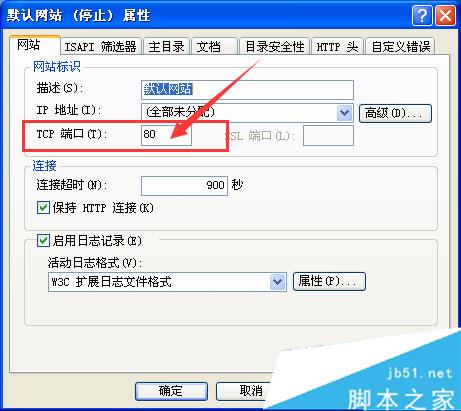
5、修改該端口號,如修改該端口為“100”,點擊對話框下方的“確定”命令按鈕保存該設置。
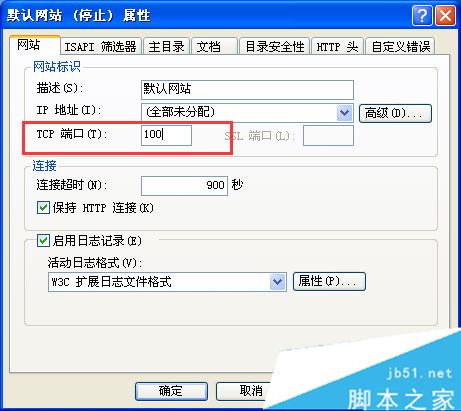
第三步、測試網站
1、啟動IIS。端口修改成功後,我們要啟動IIS,才能成功打開網站。點擊IIS中的“默認網站”,然後在點擊工具欄上“啟動”命令按鈕,啟動IIS。
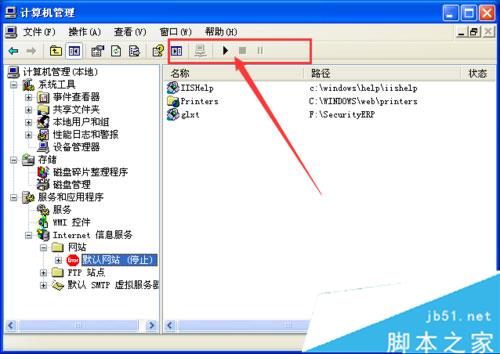
2、點擊“啟動”命令按鈕後,我們看到沒有彈出報錯對話框了,“默認網站”也不是紅色的“error”標記了。

3、依次點開“網站”→“默認網站”→“glxt”,在右側的窗口中找到網站的首頁文件
“index.asp”,選擇並右擊,在彈出的快捷菜單上選擇“浏覽”命令。
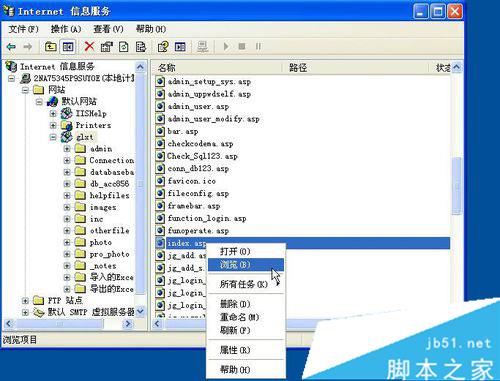
我們看到,網站已能被成功打開了。
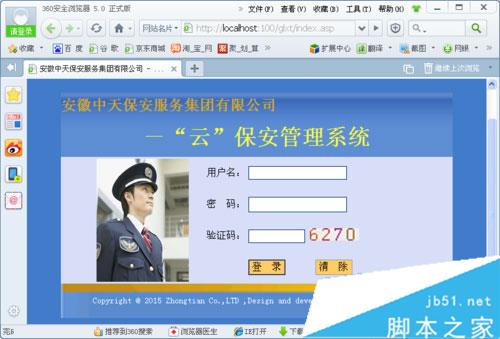
細心的朋友可能已發現,在該網站的IP地址後面,增加了一點東西,就是一個冒號和我們修改後的端口號(:100),以後我們在其它的電腦上訪問該網站時,也需要在IP地址後加入“:100”才能訪問該網站。
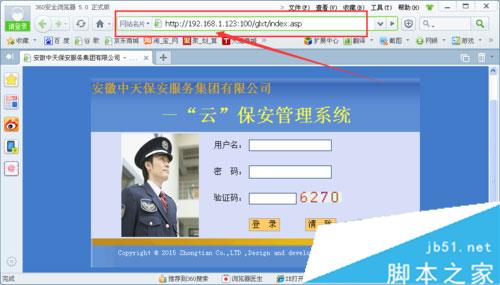
修改端口號是處理這種錯誤的游戲途徑,如果端口號100不適用,可以更換其他端口號。
WinXP架設ASP網站發生意外錯誤0x8ffe2740解決方法就介紹到這了,大家可以參考學習一下,希望會對大家有所幫助!歡迎大家繼續關注本其他信息!